steg-för-steg-Guide för att eliminera långsamma FTP-hastigheter (2020-Uppdatering)
FTP är en mycket vanlig metod för att överföra filer från en fjärrmaskin till ditt lokala skrivbord.
din filöverföringsupplevelse är idealisk när FTP-hastigheter maximeras men det är inte alltid fallet…
din första instinkt för förbättrad bandbredd kan vara att betala för det men det finns mer att snabba än bara din internetbandbredd.
testning, tweaking och testning igen kan vara ett av de bästa sätten att optimera dina resurser för FTP-hastigheter.
i den här steg-för-steg-guiden för att eliminera långsamma FTP-hastigheter ger vi detaljerad information så att du kan felsöka ditt problem och hitta sätt att optimera dina resurser för hastighet och prestanda.

Innehållsförteckning
- förstå hastighetsbegränsningarna och testa dem.
- FTP-hastighetsmått: Mbps vs MBps vs KiB/s.
- bekanta dig med ditt nätverk.
- hitta din faktiska bandbredd.
- online FTP testare.
- din FTP-hastighet beror på sökvägen och destinationen.
- FTP-mekanism och protokoll.
- så, hur fungerar FTP?
- alternativ till FTP.
- Filöverföringsmekanismer Snabbar Jämförelse.
- optimera din FTP-klient för maximal hastighet.
- Samtidiga Nedladdningar
- Segmenterade Nedladdningar.
- andra funktioner som kan förbättra FTP-hastigheten.
- hur man påskynda Filezilla överföringar?
- hur man påskynda CuteFTP överföringar?
- en steg-för-steg-guide för att felsöka din långsamma FTP-hastighet.
- det första testet Du kan göra är att utföra lokala FTP-hastigheter.
- Låt oss verifiera nätverket.
- använd trådbunden istället för trådlös.
- Låt oss nu kolla den lokala routern.
- kontrollera om du är ansluten till en VPN eller Proxy.
- testa andra filöverföringsprotokoll och klienter.
- kontrollera ditt antivirusprogram
- kontrollera brandväggen.
- leta efter andra appar som kan skada din prestanda.
förstå hastighetsbegränsningarna och testa dem.
att veta vad du kan förvänta dig av din bandbredd är nyckeln till att optimera din FTP-nedladdningshastighet.
men har du frågat dig själv … behöver du ens optimera FTP-hastigheter?
när dina resurser ger mest, och kanske det långsamma problemet kommer från den andra slutpunkten ”servern”, eller någonstans däremellan där du inte har mycket kontroll.
först får du veta vad du redan har i dina händer. Att veta vilken hastighet Du kan förvänta dig ger dig mer kontroll och tålamod när du överför filer. Så skynda dig inte att gå ut och köpa mer bandbredd eller en kraftfullare dator.
Låt oss förstå våra hastighetsbegränsningar och testa dem.
1.1 FTP speed metrics: Mbps vs MBps vs KiB / s.
du kanske har köpt en specifik bandbredd från din lokala Internetleverantör, men du får en annan läsning på den genomsnittliga FTP-nedladdningshastighetsstatistiken. Varför är detta möjligt?
Låt oss först få Mbps, MBps, MB/s, KiB/s metrics förvirring ur vägen.
låt oss ta till exempel Heminternetplanen från Verizon.
nedan är ett diagram över den annonserade fios (fiberoptik) hastighet. Som du kan se visas alla deras hastigheter i Mbps (megabit per sekund), och detta är samma metriska som används av många andra Internetleverantörer. 100/100 Mbps betyder 100 Mbps nedladdning och 100 Mbps uppladdningshastighet (symmetrisk anslutning).

Tänk på att de flesta internetplaner ger asymmetriska anslutningar, vilket är när uppladdningshastigheter inte är desamma som nedladdningshastigheter. Vanligtvis kommer heminternetplaner med högre nedladdningshastigheter, och deras annonser visar bara snabbare hastighet.
så för det mesta, vad som händer är att du förväntar dig 100% av de annonserade Mbps-nedladdnings-eller uppladdningshastigheterna. Internethastigheten, när det gäller 100/100 Mbps, är inte densamma som den faktiska nedladdnings – /surfhastigheten (genomströmning). Genomströmningen eller nedladdningshastigheten är den faktiska hastigheten med vilken du tar emot/skickar data från/till Internet. Vid bestämning av verkliga hastigheter måste många faktorer beaktas.
så när du laddar ner innehåll från Internet visar webbläsarna, FTP-klienterna, P2P-plattformarna olika hastighetsmått.

så vad är de vanliga bandbreddsmätningarna som ges av FTP-klienter?
FileZilla ger till exempel överföringshastigheterna med KiB/s (Kibibit per SEK), vilket inte är KB/s, som Google Chrome gör.

följande konverteringstabell hjälper dig att kortfattat förstå skillnaderna i storlek med populära mätvärden.
vi kommer att använda 1 Mbps (megabit per sekund) som basenhet.
- en Mbps = 1000 Kbps (kilobit per sekund).
- 1 Mbps = 125 KB/s (kilobyte per sekund).
- en Mbps = 976,5 KiB/s (Kibibiter per sekund).
- 1 Mbps = 122,07 KiB/s (Kibibytes per sekund).
- en Mbps = 0,953674 Mib/s (Mebibiter per sekund).
- 1 Mbps = 0.125 MB / s (megabyte per sekund).
1.2 Bekanta Dig Med Ditt Nätverk.
för att öka FTP-hastigheten, börja med att lära känna dina resurser, som kan inkludera din maskin, nätverksflödet, ISP-bandbredd och FTP-servern. I slutändan kommer alla dessa nätverksresurser att forma FTP-nedladdningshastigheterna.
din dator.
en låg CPU och minnesdator kan ge dig en dålig upplevelse. Att ha den mest kraftfulla datorn i världen förändrar inte saker om bandbredd (röret) är begränsat, men det kan förbättra upplevelsen. Vanligtvis räcker 2 GB RAM för surfning. Men ett högre RAM (4GB, till exempel) och ett bättre grafikkort med högre upplösning garanterar smidig surfning, streaming och nedladdning. SSD-lagring är också avgörande för att förbättra FTP-nedladdningar.
för att dra full nytta av din höghastighetsbandbredd, få tillgång till den med rätt utrustning. Det är uppenbart att du känner långsamma FTP-överföringshastigheter; om du använder en gammal dator för att ansluta till Internet via en höghastighetsfiberanslutning.
tjänster och appar.
vissa tjänster och applikationer som körs på ditt nätverk äter bort din bandbredd. Dina datorresurser kan vara kraftfulla och friska men kanske kräver du för mycket av dem. Andra bandbreddskrävande tjänster, som streaming, P2P, videokonferenser etc., kommer att påverka din hastighet och hastigheten på hela LAN.
trafik
för många enheter anslutna och trafik i ditt lokala nätverk kan orsaka en fördröjning. Oavsett hur snabbt din bandbredd är, om det finns många enheter anslutna till samma nätverk, blir hastigheten långsam. Varje enhet som är ansluten till Internet-routern/gatewayen tar en bit av bandbredden. Det är som att ha en super 5-lane motorväg men överbelastad med massor av fordon. Försök ansluta till ett dedikerat nätverk.
Känn överföringsmediet.
ditt LAN kan vara anslutet via WiFi eller Ethernet (Cat5 eller Cat 6). Om du har en Ethernet-kabel ansluten till Internet-gatewayen kommer din hastighet sannolikt att vara snabbare än WiFi. I samma fall kan ISP-åtkomstlänkarna variera från kabel, ISDN, ADSL, ADSL+2, fiberoptik, T1, WiFi, bredband, satellit etc. Naturligtvis kommer en satellit som att vara 10x långsammare än en dedikerad T1-eller fiberoptik.
1.3 hitta din faktiska bandbredd.
de flesta Internetleverantörer annonserar sina nedladdningshastigheter på Internet i Mbps. Även om det är tekniskt korrekt förvirrar det många konsumenter, eftersom deras testverktyg visar andra mätvärden.
vissa Internetleverantörer annonserar också bara deras asymmetriska hastigheter. De visar hur otroliga deras nedladdningshastigheter är men nämner inte uppladdningshastigheterna, som ibland är 3x långsammare.
för att känna till din verkliga bandbredd, mät den med hjälp av testverktyg online.
idag finns det många HTML5 internetbandbreddsanalys och testverktyg, till exempel SpeedTest.net, speedof.me, fast.com, etc. Lyckligtvis är de flesta av dessa verktyg gratis och körs via webbläsaren. Undvik att använda Java eller Flash-baserade hastighetstesttjänster, eftersom de inte är så exakta som HTML5-verktygen.
Använda SpeedTest.
- Anslut direkt till internetgatewayen med en Cat5-eller Cat6-Ethernet-kabel för att få mer noggrannhet. Undvik Wifi. Starta också om datorn och routern innan du testar för att få ett mer exakt test.
- Tänk på att det kommer att finnas lokala nätverk överbelastning och eventuell bandbredd strypning från din lokala ISP. Innan du kör testet, stoppa allt som sätter en skatt på Internetanslutningen, till exempel streaming eller P2P.
- ett av de mest populära bandbreddstestverktygen är SpeedTest av Ookla. Detta online-test ger dig en genomsnittlig nedladdning / uppladdningshastighet och pingtider.
- för att undvika förvirring kan du ändra hastighetsmått från Mbps till Kbps (eller vice versa).

testet är gratis, så kör det så mycket du behöver. Det är faktiskt bra att köra det vid olika tidpunkter och med olika enheter som en mobil, surfplatta, skrivbord etc.
om ditt hastighetsresultat är mindre än vad det borde vara, försök starta om dina enheter, inklusive routern. Om bandbredden fortfarande är långsam och inte vad du betalar för, Kontakta din Internetleverantör.

Hastighetstestare som Ooklas SpeedTest arbetar med HTML5 och ett stort nätverk av geografiskt distribuerade servrar (mer än 1000). Klienten ansluter till en server, skickar en ping och mäter rundturstiden.
ger ett HTML5-hastighetstest samma resultat som för en FTP-hastighet?
dessa verktyg fungerar över TCP med en HTTP-reserv. Klienten mäter ping – rundturstiden i millisekunder och utför sedan ett nedladdningshastighetstest.
det etablerar flera anslutningar till servern via port 8080 och hämtar sedan en liten bit data. Med tiden ökar testet filstorleken och bufferten för att stresstesta anslutningen.
oavsett vilket protokoll du använder för att upprätta en anslutning, kommer dess overhead att påverka nätets hastighet något; lyckligtvis använder HTML5-tester TCP, vilket är samma transportprotokoll som används av FTP.
1.4 Online FTP-testaren
om du inte har en server för att testa överföringshastigheter kan du använda en gratis online FTP-server. En populär och pålitlig FTP online tester är, Tele2Speedtest.
du kan ta reda på din maximala uppströms och nedströms hastighet utan att ha ett användarnamn och lösenord. Observera: när du laddar upp en fil tar deras tjänst bort den omedelbart (men laddar aldrig upp känslig information). Du kan också logga in anonymt från någon FTP-klient.

deras tjänst låter dig testa din FTP med olika metoder. Testa dina uppladdnings – / nedladdningsöverföringshastigheter med en mängd olika testfiler via HTTP eller FTP. Deras FTP speed test server är säker och snabb. Den upprätthåller en hög genomströmning på nära 10 Gbps.
du kan logga med någon FTP-klient, utan användarnamn/lösenord och testa FTP uppladdning och nedladdningshastigheter.

1.5 din FTP-hastighet beror på sökvägen och destinationen.
sökvägen och dess destination (FTP-Server) kan också begränsa din FTP-överföringshastighet. Om FTP-servern är belägen över hela världen kommer det definitivt att bli en försening. Om servern delas med andra användare och dess hastighet är begränsad kommer du sannolikt att märka långsammare hastigheter. FTP-hastigheten kan också påverkas av dess väg och dess tunga trafik.
Känn FTP-servern och dess sökväg.
- förstå det geografiska avståndet mellan FTP-klienten och servern. Geografiskt avstånd spelar en viktig faktor i Server / klientapplikationer som FTP. Om FTP-servern sitter i samma fysiska nätverk kommer nedladdningsfördröjningarna att vara minimala. Men om servern sitter på andra sidan världen kommer nedladdningsförseningarna att öka dramatiskt.
om du inte flyttar bredvid FTP-servern finns det inte mycket du kan göra här. Men att veta det fysiska avståndet hjälper dig att förstå den extra tidsfördröjningen du kan förvänta dig.
- är FTP-servern dedikerad eller delad? Med en dedikerad FTP-server kan du njuta av högsta möjliga hastighet och prestanda. Men om du delar det med andra användare kommer en bit hastighet och kapacitet att begränsas och tilldelas varje användare. En delad FTP-server kan ha en maximal hastighet per anslutning, alltså begränsad hastighet.
för att undvika att vänta på hastighet erbjuder RapidSeedbox prisvärda, snabba och pålitliga dedikerade och obegränsade servrar. Vi begränsar inte FTP-hastigheter från servern till klienten.
- är FTP-servern begränsad? FTP-servern du laddar ner / laddar upp kan begränsa FTP-hastigheterna. Ett exempel är webbhotell som Godaddy, som har ett rykte för att begränsa hastigheten på FTP-servrar. De sänker vanligtvis värdena för intern överföringsbuffertstorlek och socketbuffertstorlek.
ta reda på och se till att FTP-servern inte begränsar uppladdnings – /nedladdningshastigheten.
Tänk På Dagstidningar.
om du försöker ladda ner något från Internet från 6:00 PM till 11:00 PM, kommer du sannolikt att träffa Internet rush hour. Tusentals andra användare på ditt lokala nätverk eller Internetleverantör kan använda P2P, titta på strömmande TV eller spela videospel.
följande diagram kan ge en bättre bild. Enligt Sandvine, en ledare inom internetfenomen, var det en betydande förändring i Netflix bandbredd (röda vs blå linjer) efter en release av House of Cards (på helgen). Följande bild visar hur bandbredden var mättad under rusningstid medan den minskade dramatiskt runt 2:00 AM.

även om din Internetleverantör ska kunna reservera och ta emot den bandbredd som du köpte för applikationer som streaming, kommer hela nätverksinfrastrukturen att drabbas av dagstidningar och oväntade händelser (till exempel lanseringen av House of Cards).
om du är en stor FTP-användare, undvik rusningstid. Timmarna mellan 2: 00 till 10:00 har den lägsta lokala trafiken att vandra runt på Internet.
FTP-mekanism och protokoll.
FTP (File Transfer Protocol) är en av de äldsta metoderna för överföring av datafiler. Det används ofta för att ladda upp / ladda ner webbsidor till webbhotell, ladda ner innehåll från Internet, som ett fildelningssystem i företag och mer.
i vissa fall är FTP avgörande för vissa applikationsfunktioner. Det spelar en av de viktigaste rollerna i en Seedbox eller VPS. En bra filöverföringshastighet garanterar god användarupplevelse. FTP är ofta den föredragna metoden för att ladda ner innehåll från en fjärrserver till en lokal klient. Detta beror på att FTP-porten inte är blockerad eller att dess trafik inte stryps av Internetleverantören.
2.1 Så hur fungerar FTP?
FTP fungerar som en klient/serverapplikation. Så länge båda har en anslutning kan de överföra filer med varandra. FTP använder kommunikationsmodellen TCP/IP (Transmission Control Protocol / Internet Protocol) för att överföra data från server till klient oavsett plats.
FTP använder port 21 och tillhandahåller inga krypteringsmekanismer, vilket innebär att den skickar all information i klartext, inklusive lösenord.
FTP-klienten tillhandahåller:
- inloggningsuppgifter.
- FTP-kommandon.
- och bläddra katalog
FTP-servern tillhandahåller:
- autentisering.
- Katalogvisning
- Porttilldelning.
för att illustrera FTP-funktionaliteten, låt oss gå med en populär applikation: en Seedbox/VPS.
- en seedbox leverantör ger referenser och IP för att komma åt en fjärr seedbox (med en FTP-Server) från datorn (FTP-klient).
- du loggar in på distans från din dator.
- från seedbox kan du ladda ner och lagra medieinnehåll. FTP-servern i din seedbox tillhandahåller autentisering, visar katalog och tilldelar portar (21, 22, etc)
- Anslut från din dator med en FTP-klient till din FTP-server i din seedbox. FTP-klienten tar inloggningsuppgifter, låter dig skicka FTP-kommandon och bläddrar genom FTP-serverns katalog.

2.2 alternativ till FTP.
det finns också FTPS (FTP Secure eller FTP-SSL), som är standard FTP med extra säkerhet grundliga TLS/SSL-krypteringsmekanismer. En annan vanlig metod är SFTP (SSH File Transfer Protocol,) som fungerar via SSH-protokollet och ger mer robust säkerhet. Och även HTTP (HTTPS) används ofta som ett alternativ till FTP.
filöverföringsprotokoll definieras på FTP-servern. Klienten måste anpassa sig till dessa villkor.
2.3 Filöverföringsmekanismer Snabbar Jämförelse.
även om FTP fortfarande finns, rekommenderas det inte på grund av säkerhetsskäl. FTP i sig kan vara mycket osäker eftersom den skickar lösenord i vanlig text. Men FTP används fortfarande i LAN eller isolerade nätverk.
på grund av denna brist på kryptering och låg overhead är FTP något snabbare än andra protokoll.
men hastighet är inte den mest avgörande faktorn som skiljer FTP, SFTP, FTPS och HTTP. Du kan vara mer begränsad av nätverkets hastighet än av kostnaderna för dessa protokoll.
i följande avsnitt kommer vi att ge en kort jämförelse av hastigheten på populära överföringsmekanismer, FTPS, SFTP och HTTP.
FTPS vs. SFTP.
även FileZilla kommer att varna dig, FTP i sig har ingen kryptering som helst och är osäker. Andra överföringsmekanismer rekommenderas över vanlig FTP. Välj antingen FTPS eller SFTP (enligt definitionen av servern).
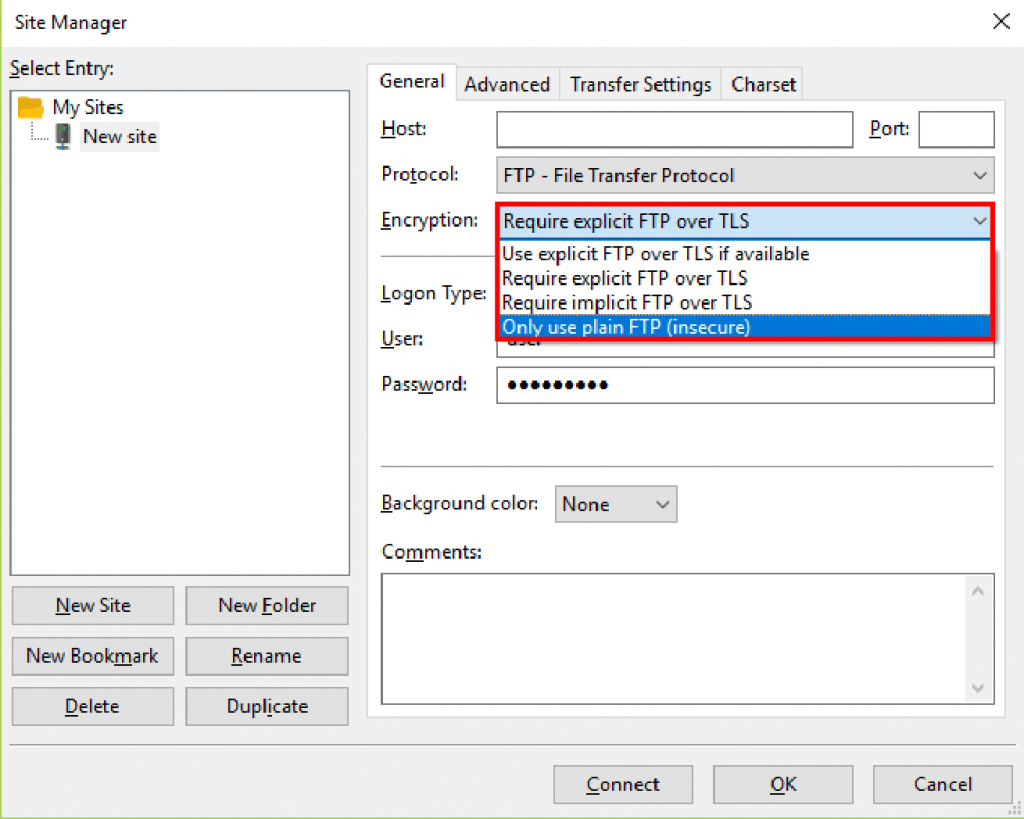
FTP/SSL (FTPS) är en förlängning av FTP som lägger till stöd för SSL/TLS-kryptering. Det blir normen att använda FTPS istället för traditionell FTP.
SSH Transfer Protocol (SFTP) är inte relaterat till FTP och fungerar väldigt annorlunda. SFTP använder en fast fönsterstorlek som kan begränsa hastigheten. SFTP kräver också bara en port 22 för att upprätta en anslutning, så det är vänligare mot brandväggar.
- huvudskillnaden mellan de två metoderna (FTPS och SFTP) är funktionalitet. Det finns mycket mer overhead pågår i FTPS eftersom det behöver flera portar. Varje gång en ny överföringsfil begärs behöver FTPS en ny port för datakanalen. Den positiva sidan av detta är att kontroll-och datakanalerna körs asynkront i två olika anslutningar; denna isolering i datakanalen Gör överföringar mycket snabbare.
- å andra sidan behöver SFTP ett portnummer för all kommunikation, vilket gör det lättare att säkra och med mindre omkostnader. Men att ha samma kanal för kontroll och data kan visa sig vara lite långsammare.
- FTPS är ett mer lämpligt protokoll för massor eller en bredare allmänhet, medan SFTP ofta används för ett begränsat antal användare.
FTP-servrar på RapidSeedbox stöder båda protokollen. Kontrollera den här guiden för att lära dig hur du loggar in i din Fröbox med SFTP. Kontrollera följande guide för mer information om hur du loggar in på din Seedbox med explicita FTPS.
FTPS vs HTTP (och WebDAV).
vilka är de viktigaste hastighetsskillnaderna mellan HTTP-baserade WebDAV och FTPS? Båda protokollen tjänar samma syfte men är mycket distinkta i funktionalitet och hastighet.
Web-based Distributed Authority and Versioning (WebDAV) är ett tillägg till HTTP. WebDAV tillåter användare att hantera filer på en fjärr webbserver. Eftersom det är HTTP-baserat behöver det inte fler brandväggsportar för att vara öppna, annat än den gemensamma porten 80.
FTP-klientverktyg som CyberDuck stöder WebDAV.

- WebDAV rörledningar många överföringar över en TCP-anslutning (ett uttag för kontroll/data). Det behöver inte skapa många kanaler när du laddar ner många filer, som FTPS gör. Denna TCP-anslutning kan vara beständig, så WebDAV kan ge snabbare priser än FTP vid överföring av många små filer. Det finns inget behov av att skapa en kanal för varje fil, så overhead är mycket lägre.
- WebDAV har många fördelar jämfört med FTPS, inklusive brandväggsomkoppling, gzip-komprimering, autentisering med NTLM eller Kerberos, och funktioner som partiella nedladdningar, låsning och fjärrfilredigering.
- för en enda filöverföring bör hastigheten på WebDAV och FTP vara ungefär densamma. Båda protokollen överför en fil över ett TCP-uttag, men när det finns många små filer att överföra kan WebDAV visa sig vara mycket snabbare.
Andra Filöverföringsmekanismer.
- FTP vs SCP. SCP (Secure Copy Protocol) använder SSH (liknar SFTP). Detta protokoll är utformat för en engångsöverföring mellan klient/server i nätverket. SCP har inte möjlighet att lista mappinnehåll, hantera filer, etc, som SFTP gör. Dess enda uppgift är att flytta data. När det gäller hastighet liknar SCP SFTP, och i allmänhet lite långsammare än FTP (FTPS).
- FTP vs Rsync. Rsync är ett datorprogram som används för att överföra och synkronisera filer mellan en dator och en extern hårddisk eller en server över nätverket. Den jämför ändringstider och storlek på filer och kopior (eller tar bort) vad som är nödvändigt. Rsync komprimerar data med GZIP, och när det är möjligt skickar det bara delta-kopior för att minimera nätverksanvändningen. Rsync är fällt, mycket snabbare om det finns en del av filen på destinationen. Men det liknar FTPS är överföringen börjar från noll.
- FTP vs P2P: Peer 2 Peer (P2P) är helt annorlunda än FTP. Först och främst fungerar P2P på klient/servermodellen; den använder ett serverlöst nätverk. P2P-applikationen använder en distribuerad arkitektur som delar arbetsbelastningar mellan kamrater. P2P har massor av fördelar jämfört med FTP när det gäller funktionalitet och hastighet, men det är inte allmänt accepterat på grund av användningen av torrenter. Ett populärt P2P-filsynkroniseringsverktyg är Resilio Sync (BTSSync).
optimera din FTP-klient för maximal hastighet.
så nu när du förstår dina nätverksbegränsningar och de olika överföringsmekanismerna.
Hur kan du påskynda FTP nedladdningshastighet?
de flesta av FTP-konfigurationen och begränsningarna sker över FTP-servern. Ändå finns det fortfarande vissa klient optimeringar som kan förbättra din hastighet.
Låt oss börja med några inställningar och funktioner som finns i populära FTP-klienter som kan hjälpa till att förbättra hastigheten: de mest populära är samtidiga nedladdningar och segmenterade nedladdningar. Dessa funktioner är vanligtvis bara tillgängliga för FTP och är något som inte finns i HTML.
3.1 Samtidiga Nedladdningar.
även känd som multi-thread nedladdningar. Med den här funktionen kan du ladda ner flera filer från flera fjärrservrar samtidigt via samtidiga anslutningar.
FTP-servrar begränsar varje session till maximal nedladdningshastighet. För att optimera FTP-hastighet på klientsidan, öka parallellen (samtidiga nedladdningar) eller justera ”maximala samtidiga överföringar.”Den här funktionen kommer att kringgå vissa begränsningar som definieras av servern.
samtidiga nedladdningar ökar FTP-hastigheten genom att tillåta många samtidiga anslutningar till servern. Syftet med denna funktion är att ladda ner många filer (en mapp) samtidigt.
FTP-klienter som stöder samtidiga nedladdningar: BitKinex och FileZilla.
3.2 Segmenterade Nedladdningar.
även känd som filöverföring med flera källor. Segmenterade nedladdningar fungerar som P2P-överföringsmetoden, eftersom den använder en svärm för att överföra filer.
segmenterade FTP-nedladdningar bryter upp en fil i mindre delar, laddar ner varje bit med en separat anslutning och kombinerar varje fil till en när den är klar.
till exempel försöker du ladda ner en enda fil med en hastighet på 1 MBps, men du blir begränsad till endast 100 kbps. Funktionen bryter upp den enskilda filen i tio delar, var och en kräver sin separata anslutning. Om varje fil kan laddas ner med 100 kbps kan du uppnå 10x hastigheten. Appar som uTorrent använder ett liknande mönster.
vissa FTP-klienter som stöder segmenterade nedladdningar är CuteFTP Pro och Smart FTP Pro.
3.3 andra funktioner som kan förbättra FTP-hastigheten.
- FTP hastighetsbegränsningar. Se till att FTP-klienten inte har någon nedladdning/uppladdningshastighetsbegränsning konfigurerad. Hastighetsbegränsningsparametern kommer också med Burst tolerans som kan hjälpa till med anslutningar med låg latens. Ställa in brast tolerans till mycket hög kommer att tillåta bursty (taggiga) hastighetsöverföringar, i stället för jämna hastigheter.
- FTP passiv vs aktivt läge. Om din FTP-klient sitter bakom en NAT (proxy eller VPN) måste FTP-passivt läge konfigureras. Passivt läge tenderar att vara långsammare än aktivt. Om din FTP-klient är direkt ansluten till Internet och med en dedikerad IP-adress kan aktivt FTP-överföringsläge ge snabbare hastigheter.
3.4 Hur påskynda Filezilla överföringar?
för att ändra samtidiga överföringsvärden i FileZilla, gå till redigera > Inställningar > överföringar >. I” maximala samtidiga överföringar ” märker du att Filezilla har 10 som det största värdet.
- se till att detta värde är högt så att du kan se en förbättring av filöverföringshastigheten. Att använda ett värde högre än 10 är inte möjligt i FileZilla eftersom samtidiga värden kan sätta stress på FTP-servrar.
- inställningarna ”gräns för samtidiga nedladdningar och uppladdningar” nedan kan skapa balanserade nedladdningar och uppladdningar. Om du till exempel begränsar samtidiga uppladdningar till 3 kan du bara ladda upp 3 filer åt gången. Om du begränsar samtidiga nedladdningar till 7 kan du inte ladda ner mer än 7 filer samtidigt.

- kontrollera om du har definierat en FTP-hastighetsgräns för din FTP-klient. FileZilla FTP-klient kommer som standard med obegränsade överföringshastigheter. Kontrollera om en överföringshastighetsgräns är definierad.
- när det gäller FileZilla, gå till redigera > Inställningar > överföringar > . Om rutan” Aktivera hastighetsgräns ” är markerad, inaktivera den.

3.5 hur man påskyndar CuteFTP-överföringar?
samma som FileZilla kan du tvinga CuteFTP att öppna nya anslutningar för flera överföringar.
- för att påskynda CuteFTP genom samtidiga överföringar, gå till Verktyg > globala alternativ.

- i de globala alternativen, gå till anslutning.
- du kan öka den maximala samtidiga överföringar globalt eller per plats. Med den här funktionen kan du ladda ner flera filer från flera fjärrservrar samtidigt via flera samtidiga anslutningar.

- du kan också tillåta överföringar i flera delar (segmenterade nedladdningar) och ställa in den globala bandbredden till obegränsad.

en steg-för-steg-guide för att felsöka din långsamma FTP-hastighet.
är FTP-hastigheter fortfarande långsamma?
följande steg-för-steg-guide för felsökning av din FTP hjälper dig att eliminera din långsamma FTP-hastighet.
4.1 det första testet Du kan göra är att utföra lokala FTP-hastigheter.
- installera FTP-klienten och servern på samma arbetsstation.
- FTP-servern har ett värdnamn eller IP-adress, i det här fallet är ”localhost.”

- utför FTP i den lokala servern med det lokala värdnamnet,” localhost ”eller”127.0.0.1”. Använd vilket användarnamn och lösenord du har konfigurerat på FTP-servern.

- ladda ner eller ladda upp en fil. Överför en fil till din egen dator och kontrollera dess hastighet. Om du har toppfart betyder det att det inte är ett problem med din ansökan. Vi måste gräva lite mer i TCP / IP-stacken.
- FTPing till din lokala dator är endast för teständamål. Nu måste du utesluta det lokala nätverket och Internet gateway.
4.2 Låt oss verifiera nätverket.
paketförlust och fördröjning i ditt lokala nätverk (och naturligtvis Internet) kan dramatiskt påverka överföringshastigheter. Fördröjning och paketförlust kan orsakas av överfulla WiFi, skadade ledningar, långa avstånd till routern etc.
Pinga Porten.
det bästa och enklaste sättet att testa den lokala routern eller omkopplaren för paketförlust är med ett ping-test.
- Låt oss först ta reda på gatewayens IP-adress.
- i Windows trycker du på Win+R för att öppna Kör och skriver sedan ”cmd”. Öppna Kommandotolken och skriv kommandot ”ipconfig”.

- skicka en utökad ping till Internet-gatewayen med kommandot ”ping-t”.

- leta efter andelen paketförluster och Rundturstiderna RTT-genomsnittet. Det närmaste en RTT är noll, desto bättre … Min RTT-tid är 59ms vilket inte är så bra och det beror på att jag är på ett trådlöst nätverk långt ifrån porten.
spåra vägen mot destinationen.
du kan också använda traceroute-diagnosverktyget, som är ett inbyggt CLI-kommando tillgängligt i Windows, Linux, macOS, UNIX-baserade system etc. Traceroute visar sökvägen och mäter paketförseningar.
Traceroute ger dig resultatet i form av fördröjning och värdnamn för varje hopp mot destinationen (FTP-Server). Observera att de flesta routrar och brandväggar från Internetleverantörer, som tar emot dessa traceroute paket, inte skicka tillbaka ICMP felmeddelandet ”ICMP tid överskrids,” det viktigaste meddelandet som ger dig ”hop” och fördröjningsinformation.
- öppna Kommandotolken igen och skriv kommandot ”traceroute ”. ”Tracert ”i Windows och” traceroute ” i Linux och macOS.
- som ett exempel, låt oss verifiera vägen mot ”ftp://speedtest.tele2.net/”. hur hittar jag IP? Med ping. Du kan inte pinga en ”FTP-tjänst”, men du kan pinga”FTP-servern”. Ping ”speedtest.tele2.net ”utan” ftp ” och du får ett svar. Du kan också hitta den när du ansluter från en FTP-klient.

- låt oss nu utföra en ”traceroute” mot den offentliga IP 90.130.70.73.

- läser resultaten. Du kan se att det finns tre resultat för varje hopp. Det är de tre TTL för varje hopp, och de är svarstider. Förseningen till den första hoppen (192.168.0.1), min Internet-gateway tog bara runt 1ms… vilket inte är dåligt… från porten till 192.168.5.1… vilket förmodligen är Nat-gatewayen… resulterade också ganska snabbt.
- från 192.168.5.1 till 172.21.0.12 (första röda pilen) är där saker blev intressanta. Svarstiden var runt 77 ms vilket är långsamt … märker att resultaten är kumulativa. En annan långsam svarstid var runt hop 9 (andra röda pilen).
- svarstiden var långsam… förmodligen för att FTP-servern är geografiskt långt borta.
utför ett dubbelriktat MTR-Test.
MTR är ett nätverksdiagnostiskt verktyg som kan hjälpa dig att spåra nätverkspaket som flyter från källa till destination. Den visar var den passerar (humle) och det möjliga ursprunget till en fördröjning. MTR-verktyget är en förbättrad version av ICMP traceroute.
de viktigaste skillnaderna mellan MTR och traceroute är:
- MTR förlitar sig inte på ICMP tid överskrids paket.
- kombinerar traceroute och ping resultat.
- det är inte begränsat till tre paket per hopp.

för mer information om hur du kör en dubbelriktad MTR, se steg-för-steg-guiden, gör en dubbelriktad MTR.
4.3 använd trådbunden istället för trådlös.
WiFi orsakar mycket fördröjning och paketförlust inom ett LAN.
de senaste WiFi-standarderna, som 802.11 n, stöder en höghastighetsbandbredd på upp till 300 Mbps. Höga hastigheter, bra säkerhet och flexibilitet att flytta runt, gör WiFi till en populär teknik. Men WiFi var inte avsedd för frekvent och tung nedladdning/uppladdning.
det finns något mer lämpligt.
en trådbunden anslutning ger ökad hastighet (låga latenser) och säkerhet. Ethernet-eller Fibertrådanslutningar kan dubbla eller tredubbla hastigheten + säkerheten. För allvarlig FTP-Nedladdning, undvik WiFi-anslutning. Anslut direkt till din router/åtkomstpunkt via en trådbunden kabel.
om WiFi är ditt enda alternativ, försök att sitta så nära porten som möjligt och utan några hinder.
4.4 Låt oss nu kolla den lokala routern.
om du utförde SpeedTest som visat tidigare och resultaten var bra, låt oss fortsätta. Din internetanslutning är bra, och din gateway är funktionell.
men det kan finnas några viktiga inställningar som saknas på din lokala router som orsakar den långsamma FTP-hastigheten.
- om du försöker FTP till en fjärrserver och dina hastigheter är hemska måste du kontrollera din lokala router.
- din lokala router kan begränsa FTP-anslutningar. Se till att routern vidarebefordrar portarna 20 och 21 (och port 22 för SSH) i din lokala router.
- logga in på din router och konfigurera portarna för att mappa den nödvändiga IP-adressen.

- port vidarebefordran är särskilt viktigt när FTP-servern och klienten är anslutna via en NAT-router. Denna konfiguration kräver port vidarebefordran (på routern) och FTP i passivt läge (på klient och server).
4.5 kontrollera om du är ansluten till en VPN eller Proxy.
en VPN lägger till fler faktorer som kan sakta ner en Internetanslutning.
VPN-klienten skapar en tunnel och dirigerar krypterad trafik mot VPN-servern. VPN-servern dekrypterar och vidarebefordrar den tillbaka till källan. Denna krypterings – / dekrypteringsprocess lägger till en fördröjning (och ibland en stor fördröjning) i hastighet.
en VPN kommer inte att påskynda din FTP-hastighet. Försök att stänga av den och testa sedan din FTP-hastighet igen.
men att ha en säker anslutning kan uppväga den lilla hastighetsförlusten. I vissa speciella fall kan moderna VPN spela en viktig roll för att påskynda överföringshastigheterna.
hur?
Internetleverantörer övervakar trafik och formar allt som förbrukar för mycket bandbredd. De begränsar bandbredd för vissa aktiviteter, till exempel P2P, streaming och tung nedladdning/uppladdning.
en VPN-anslutning kan kringgå alla regler som definieras av Internetleverantörer som stryper bandbredd och regeringscensur som formar din trafik. Under dessa omständigheter kan en VPN-tunnel sätta stopp för bandbreddsgasning och hjälpa till att förbättra din FTP-hastighet.
en vanlig VPN-tjänst är OpenVPN. Om du har en Server är VPN-klienten lätt att installera. Följ den här detaljerade guiden för att installera OpenVPN i en Windows PC Seedbox.
4.6 testa andra filöverföringsprotokoll och klienter.
som sagt tidigare finns det många faktorer som kan lägga till din långsamma hastighet. Att välja light och en välutvecklad klient kan ändå bidra till snabbare FTP-överföringshastigheter.
FTP-klienten gör en enorm skillnad. Du kan testa med andra FTP-klienter och ändra filöverföringsmekanismen. Till exempel är WinSCP en bra klient för SCP och SFTP, medan Filezilla har ett gott rykte för FTP och FTPS.
följande lista belyser fem populära FTP-klienter som är lätta, snabba och kraftfulla. Dessa verktyg är optimerade direkt ur lådan för att maximera FTP-hastigheten.
- FileZilla, den mest populära FTP-klienten/servern med öppen källkod bland administratörer. Filezilla är gratis, lätt och uppdateras regelbundet. Om du letar efter hastighetsoptimering kommer den med funktioner som ”samtidiga nedladdningar.”Filezilla stöder FTPS och SFTP. Om du letar efter en snabb klient med världsomspännande support är FileZilla den rätta.
- WinSCP en annan gratis, snabb och lätt klient. WinSCP-klienten stöder FTP, SFTP, FTPS, SCP och WebDAV. Den enda begränsningen är att WinSCP är exklusivt för Windows OS-communityn.
- FlashFXP. Om du letar efter säkerhet och hastighet är FlashFXP rätt klient. Den stöder FTP, FTPS och SFTP. Denna klient stöds dock endast av Windows.
- sända. Om du letar efter hastighet och har en Apple-dator kan Transmit vara ditt val. Den levereras med en ”twin-turbomotor”, som ökar priser upp till 25x. Transmit kan överföra filer till dina molntjänster och stöder fortfarande traditionella protokoll som FTPS, SFTP och WebDAV. Transmit är endast tillgängligt för MAC och är inte gratis.
- CuteFTP Pro. Denna klient kommer med ett mycket enkelt och lättanvänt gränssnitt. CuteFTP Pro har funktioner som CV-stöd, segmenterade nedladdningar och automatisk fildetektering. Denna klient stöder alla överföringsprotokoll. CuteFTP Pro är inte gratis.
- CyberDuck. En annan legendarisk gratis FTP-klient. CyberDuck är en öppen källkodsklient som stöder FTP, SFTP, WebDAV och molnlagring. De tillhandahåller sin egen transparenta kryptering på klientsidan som kallas Cryptomator, vilket hjälper till att säkra data på servern eller molnlagringen.
4.7 kontrollera ditt antivirusprogram.
ett antivirusprogram är den första försvarslinjen mot skadlig kod. Men trots sina många fördelar kan det försämra din internethastighet och datorns prestanda.
men det finns en avvägning.
att inaktivera ditt antivirusprogram för att få bättre hastighet och prestanda är inte bra. Din dator infekterad med skadlig kod är 10x långsammare än prestationsskatten som du betalar från att söka efter virus. Malware kan vara No. 1 orsaken till din långsamma internet hastighet.
inaktivera inte ditt antivirusprogram, justera det för prestanda och hastighet. Vissa antivirusprogram kör passiva Bakgrunds snabbskanningar och säkerhetskopior som försämrar prestanda något medan andra gör mer aggressiva realtidsskanningar som kan sakta ner hela Internetanslutningen.
om du får långsamma internethastigheter:
- låt antivirusprogrammet ladda ner de senaste virussignaturerna och koppla från Internet. Utför en djupgående skanning för att hitta potentiell skadlig kod. När du är klar startar du om datorn.
- du kan optimera din AV genom att inte installera funktioner som du inte behöver. Utför inte” skanna alla filer ” varje dag och Lägg till undantag till andra säkerhetsprogram.
- för att göra detta på Windows, Öppna Windows Security Center och gå till ”Virus & inställningar för hotskydd.”Gå sedan till undantag > Lägg till eller ta bort undantag.

- Lägg till undantag till alla dina betrodda säkerhetsprogram.
- glöm inte att lägga till uteslutning till FTP-Klientprocessen, så att din AV inte skannar din FTP och dess filer varje gång du använder den.

- om hastigheten fortfarande är långsam. Stäng av ditt antivirusprogram tillfälligt och ladda ner en testfil från en pålitlig FTP-server. Aktivera antivirus och utför samma test. Om det finns en stor skillnad i hastighet efter testet, försök använda ett annat antivirusprogram.
- vissa antivirusprogram har ett lättare fotavtryck på systemets prestanda än andra. Du kan prova andra antivirusprogram som Webroot SecureAnywhere AntiVirus, Bitdefender eller Kasperskys AV.
4.8 kontrollera din brandvägg.
en brandvägg är ett liknande fall som ett antivirusprogram. Brandväggar försvarar ditt system mot externa hot som inkräktare, attacker, skadlig kod etc., men de tar en vägtull på systemets prestanda.
brandväggar inspekterar varje paket som försöker komma in eller ut ur nätverket, vilket tillåter vissa paket och kasserar andra. Beslutsfattande på varje paket kan ha en liten försämring av Internethastigheten.
beroende på tillverkaren eller dess konfiguration skapar vissa brandväggar kompletta trafikflaskhalsar.
kontrollera brandväggen och dess regler.
- under installationen lägger en FTP-klient som FileZilla automatiskt till brandväggsregler i brandväggen. Brandväggen tillåter all inkommande / utgående trafik relaterad till Filezilla. Om Windows tillåter FileZilla kommer alla portar som fungerar med det också att tillåtas (portar som 21, 22, 22221, 22222).

- om inte din lokala brandvägg blockerar viktiga portar kommer den inte att försämra hastigheten på din FTP. Som ett test, stäng av din lokala brandvägg tillfälligt, ladda ner en testfil från en pålitlig källa och kontrollera din hastighet. Slå på den och utför samma test.
- om du ser en lägre prestanda när brandväggen är på, sänk säkerhetsnivån för din brandvägg eller använd en annan brandvägg som Bitdefender.
- om du använder någon form av Linux-distro, prova någon av de bästa Linux-brandväggarna, vilket minskar belastningen på din dator och internethastighet.
4.9 leta efter andra appar som kan skada din prestanda.
onlineaktiviteter som streaming, surfning eller P2P kan vara invasiva för din bandbredd.
som standard får applikationer och program använda så mycket bandbredd som de behöver. Men att ha för många av dem som använder Internet samtidigt kommer att försämra din totala hastighet.
ju färre program förbrukar din bandbredd, desto snabbare FTP-klient kommer att ladda ner. För att allokera mer bandbredd till FTP-nedladdningar, stäng alla andra internetinvasiva program.
- kontrollera nätverksanvändningen i Aktivitetshanteraren. Om det är Windows, öppna din uppgiftshanterare via (ctrl + alt + del).
- Sortera processerna på fliken Nätverk och kontrollera de högsta konsumenterna. Processer på de översta platserna är de som förbrukar mer bandbredd.

- för mer information om nätverksanvändning i Windows, använd Resursövervakaren. För att öppna den, gå till Aktivitetshanteraren > prestanda > öppna Resource Monitor (längst ner).
- gå till fliken Nätverk och hitta nätverksaktivitet. Detta diagram visar en bra mängd information om aktuella processer, adresser och till och med paket som skickas och tas emot. Leta efter de som använder mest bandbredd eller skickar/tar emot paket.

sammanfattning: varför är FTP-hastigheter så långsamma och vad kan du göra åt det?
så din FTP-hastighet är långsam?
att köpa den snabbaste internetplanen och den lägsta latensanslutningen kan vara det mest uppenbara valet. Att bredda röret kommer definitivt att tillåta mer flöde att gå igenom.
men vänta… för det mesta kan andra faktorer påverka din hastighet.
först, bekanta dig med dina resurser. Känn begränsningarna för din internetplan, bandbredd, datorer, nätverk och FTP-servern. Med den här informationen i handen kan du förutsäga nedladdningstider. Kanske är dina FTP-nedladdningshastigheter inte så dåliga, men dina förväntningar är för höga.
Dubbel bekräfta din bandbredd och konvertera den till andra mätvärden. Informera dig också om du betalar för symmetrisk eller asymmetrisk bandbredd. Dina uppladdningshastigheter kan vara mycket mycket lägre än dina nedladdningshastigheter.
när du vet dina grejer och har tweaked dem ordentligt, gå vidare och köpa en snabbare bandbredd.
FTP-klienten (och servern) kan optimeras för att få maximal hastighet. Aktivera samtidiga anslutningar och om möjligt segmenterade nedladdningar också. Om du har en begränsning av FTP-hastighet konfigurerad på klienten kan det vara en uppenbar orsak till problemet. Ibland kan testning med andra filöverföringsmekanismer och klienter lösa dina långsamma FTP-hastigheter.




